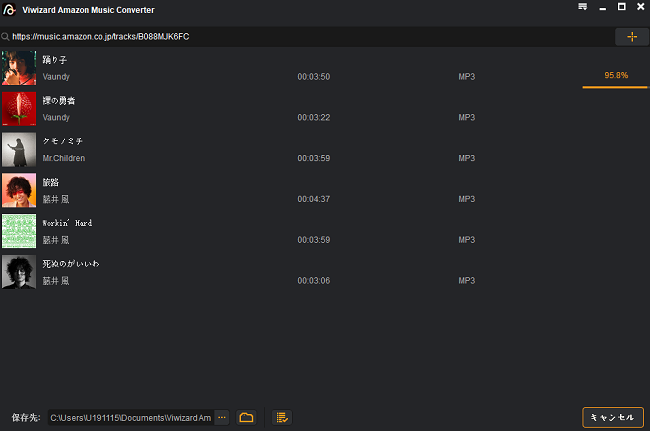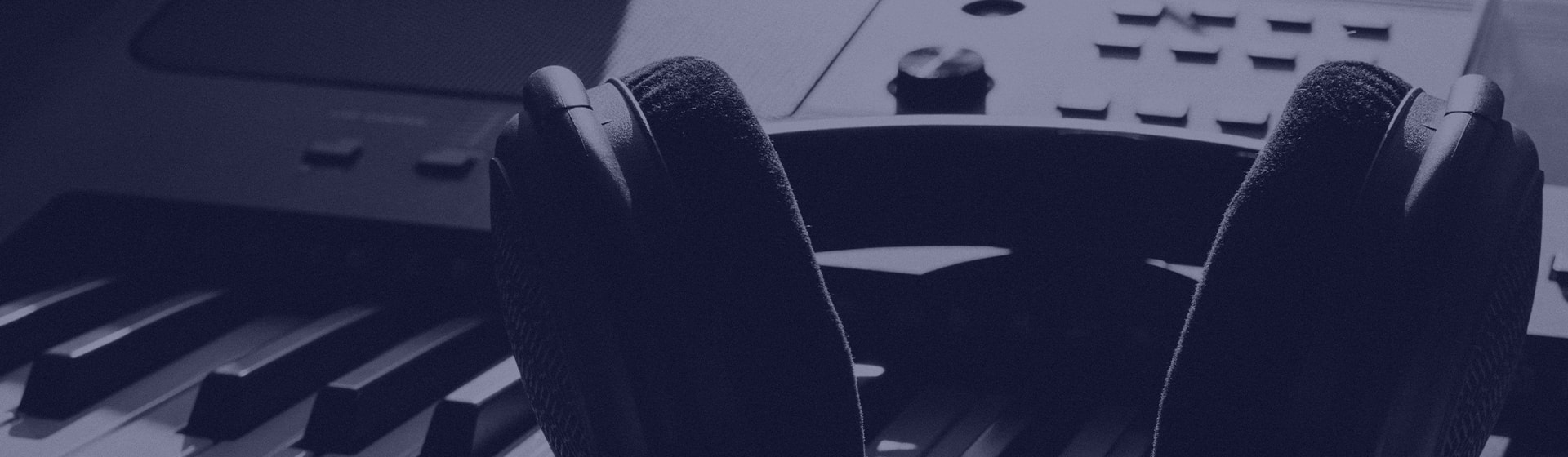優れた音楽変換およびダウンローダーとして、ViWizard Amazon Music 変換ソフト はすべてのユーザーがAmazon Musicから曲、アルバム、プレイリスト、ポッドキャストをダウンロードし、MP3などのオーディオ形式に保存できるように目指しています。WindowsとmacOSの最新バージョンと完全に互換性があります。従って、PCまたはMacパソコンで使用できます。ここでは、WindowsおよびMacコンピューターでAmazon MusicからMP3に曲をダウンロードおよび変換する方法を説明いたします。
Part 1. ViWizard Amazon Music 変換ソフト のダウンロードと登録方法
Step 1変換ソフトをダウンロードする
WindowsまたはMacパソコンをお持ちの場合は、まず無料体験版のViWizard Amazon Music 変換ソフトをパソコンにダウンロードしてインストールしてください。その後、以下の手順に従ってViWizard Amazon Music 変換ソフトを使用してAmazon Musicから曲をダウンロードしてください。
Step 2ViWizard Amazon Music 変換ソフトを登録する
ViWizard変換ソフトの無料体験版を使用する場合、Amazon Musicの各トラックの最初の1分しかダウンロードして変換することができません。フルトラックを取得するには、有料版をご利用ください。ライセンスを購入後、ソフトに登録することができます。メニューアイコンをクリックし、登録オプションを選択してください。ライセンスを購入した際に使用したメールアドレスと、受け取った登録コードを入力してください。
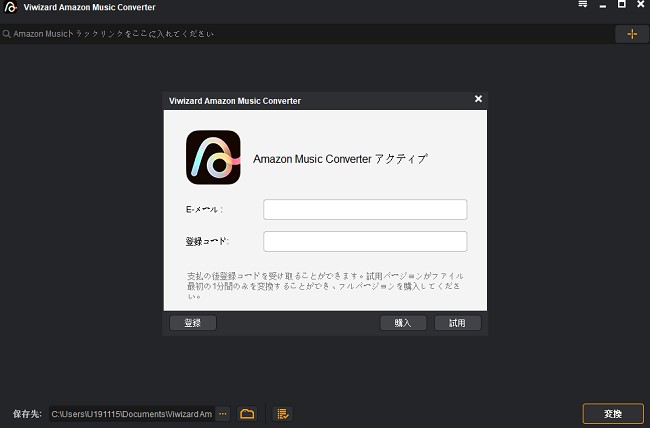
ご注意: 大文字と小文字が区別されるため、登録情報の前後にスペースを追加しないでください。
Part 2. ViWizard Amazon Music 変換ソフトを使用してAmazonをMP3に変換する方法
Step 1変換するAmazon Music の曲を選択する
ViWizard Amazon Music 変換ソフトを起動した後、自動的にAmazon Music公式アプリが読み込まれます。ViWizard Amazon Music 変換ソフトを開き、Amazon Musicからダウンロードしたい曲、アルバム、またはプレイリストを選んで、それを直接変換ソフトにドラッグするだけでいいです。あるいは、そのリンクをコピーして、コンバーターの検索バーに貼り付け、追加ボタンをクリックして曲をロードしてください。
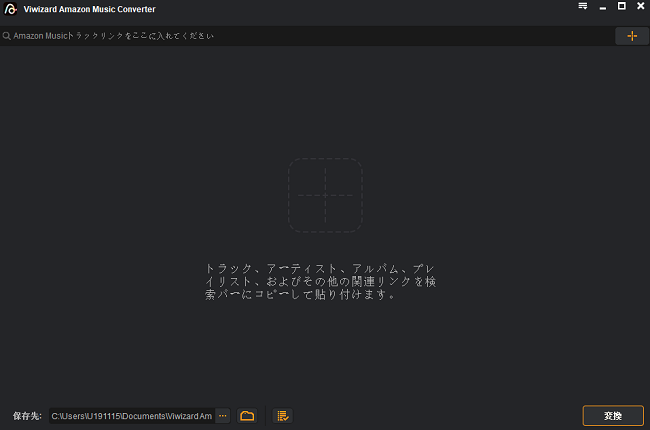
Step 2出力形式とパラメーターを設定する
Amazon Music 変換ソフトに追加したい曲を全部追加した後、右上隅のメニューバーをクリックし、ドロップダウンメニューから「設定」オプションを選択します。ここでポップアップウィンドウが表示され、出力形式、ビットレート、チャンネル、サンプルレートなどを設定できます。それ以外、出力形式にはMP3、AAC、WAV、FLAC、M4A、M4Bなど、6つ形式が利用可能です。
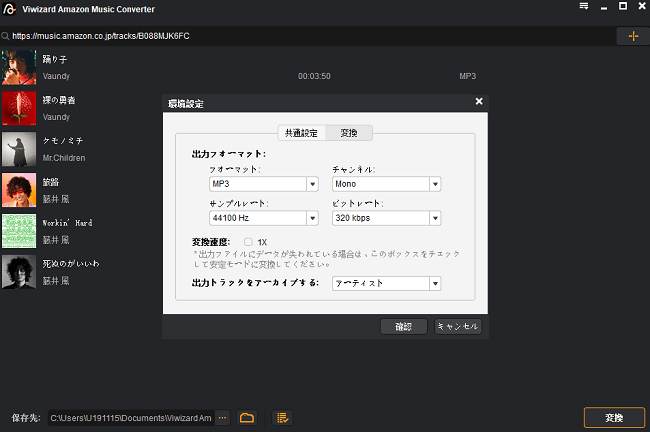
ご注意: より安定した変換を行うには、変換速度を 1 倍に設定することをお勧めします。 パソコンのネットワークが少し悪い場合は、この安定モードを試すことができます。また、変換された Amazon Music の曲をアルバムまたはアーティストごとにエクスポートすることもできます。
Step 3Amazon音楽をMP3に変換を開始する
設定が自分のニーズに合わせてカスタマイズされた後、「変換」ボタンをクリックしてAmazon Musicからの曲のダウンロードと変換が自動的に行われます。変換完了後、変換された曲を確認するために「変換済み」アイコンをクリックするといいです。変換した音楽ファイルを保存したフォルダを探したい場合、履歴リストの検索アイコンをクリックしてください。